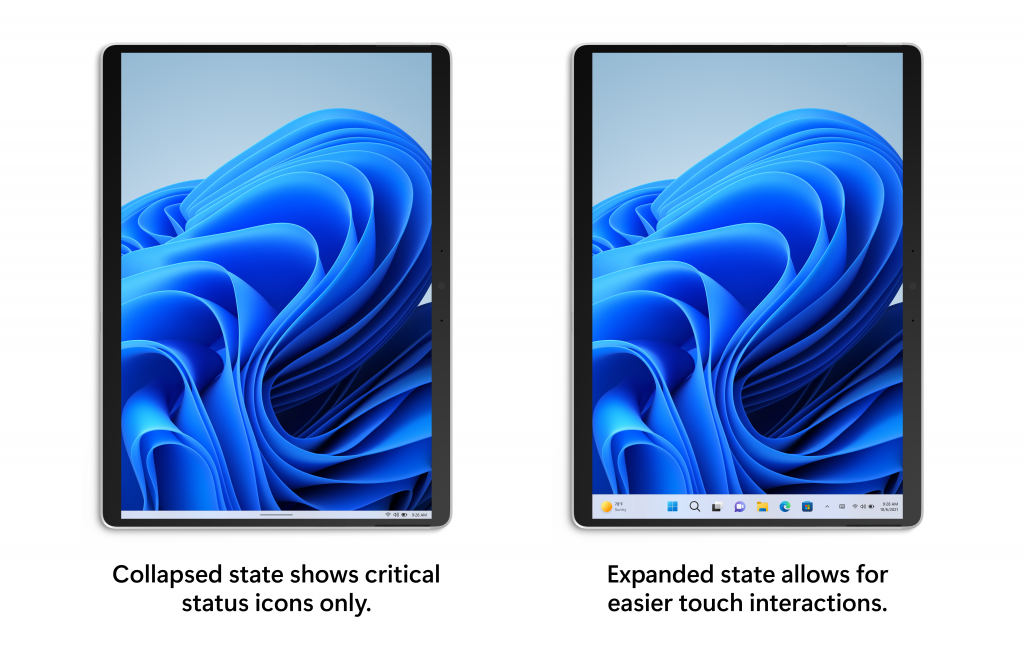Nástroj PC Health Check byl navržen pro Windows 10 a vyšší
- Aplikace PC Health Check umožňuje přístup k jejímu celkovému stavu a výkonu a zobrazuje výsledky diagnostiky.
- Bohužel, PC Health Check nefunguje ve Windows 7, ale má diagnostickou funkci, která vám pomůže monitorovat váš počítač.
- V systému Windows 7 můžete vygenerovat zprávu o stavu systému pomocí nástroje Sledování výkonu.
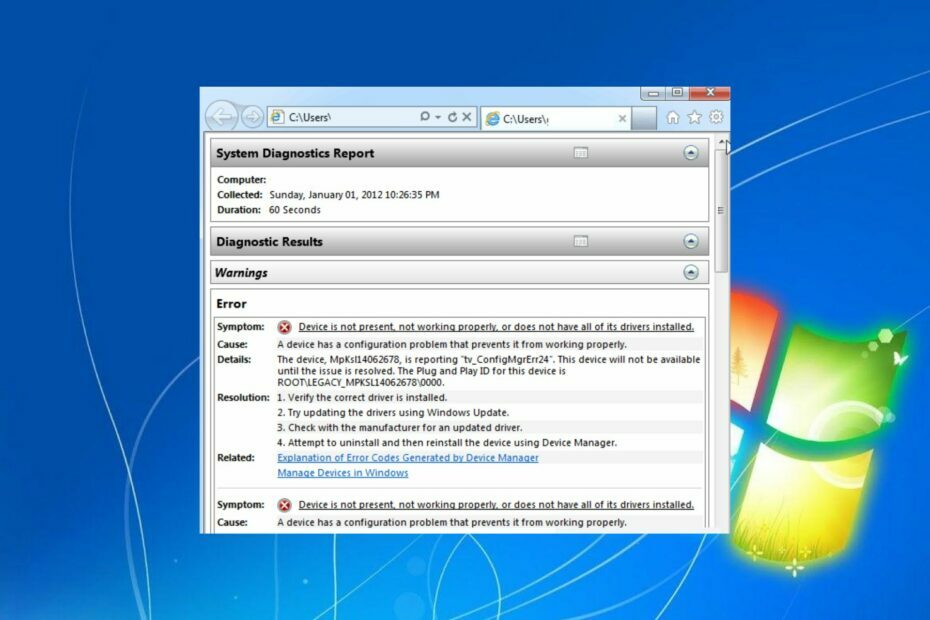
XINSTALUJTE KLIKNUTÍM NA STAŽENÍ SOUBORU
SPONZOROVÁNO
- Stáhněte si Fortect a nainstalujte jej na vašem PC.
- Spusťte proces skenování nástroje hledat poškozené soubory, které jsou zdrojem vašeho problému.
- Klikněte pravým tlačítkem na Spusťte opravu takže nástroj mohl spustit opravný algoritmus.
- Fortect byl stažen uživatelem 0 čtenáři tento měsíc s hodnocením 4,4 dne TrustPilot
PC Health Check poskytuje uživatelům diagnostické zprávy o hardwaru, softwaru a nastavení systému jejich počítače. Uživatelé Windows 7 však považují za nemožné spustit program kvůli problémům s kompatibilitou. Proto se tato příručka bude zabývat spuštěním kontroly stavu v systému Windows 7.
Máme také obsáhlý článek o Kontrola stavu počítače se neotevírá a jak vyřešit problém na vašem PC.
Funguje PC Health Check ve Windows 7?
Oficiální nástroj PC Health Check společnosti Microsoft není kompatibilní s Windows 7. Tento nástroj byl navržen pro Windows 10, aby uživatelům pomohl určit, zda jejich systém splňuje minimální požadavky pro upgrade na Windows 11.
Zaměření společnosti Microsoft se přesunulo směrem k novějším operačním systémům, protože Windows 7 dosáhl konce podpory 14. ledna 2020. Nástroj PC Health Check proto není určen pro Windows 7 a nemusí poskytovat přesné informace nebo správně fungovat v daném operačním systému.
Windows 7 má však diagnostickou funkci, která vám pomůže udržet váš počítač v hladkém a bezchybném chodu. Monitor zdrojů a výkonu poskytuje komplexní informace o vašem CPU, paměti, síťových připojeních a řadě dalších systémů ve vašem PC.
Podívejte se na náš příspěvek o stahování PC Health Check k otestování počítače se systémem Windows 11.
Jak spustím kontrolu stavu ve Windows 7?
Použijte nástroj Sledování výkonu
- Klikněte levým tlačítkem na Start tlačítko, typ perfmon do vyhledávacího pole a klikněte na perfmon.exe spustit Monitor výkonu.
- Rozbalte Monitorovací nástroje v levém postranním panelu a poté klikněte Monitor výkonu.
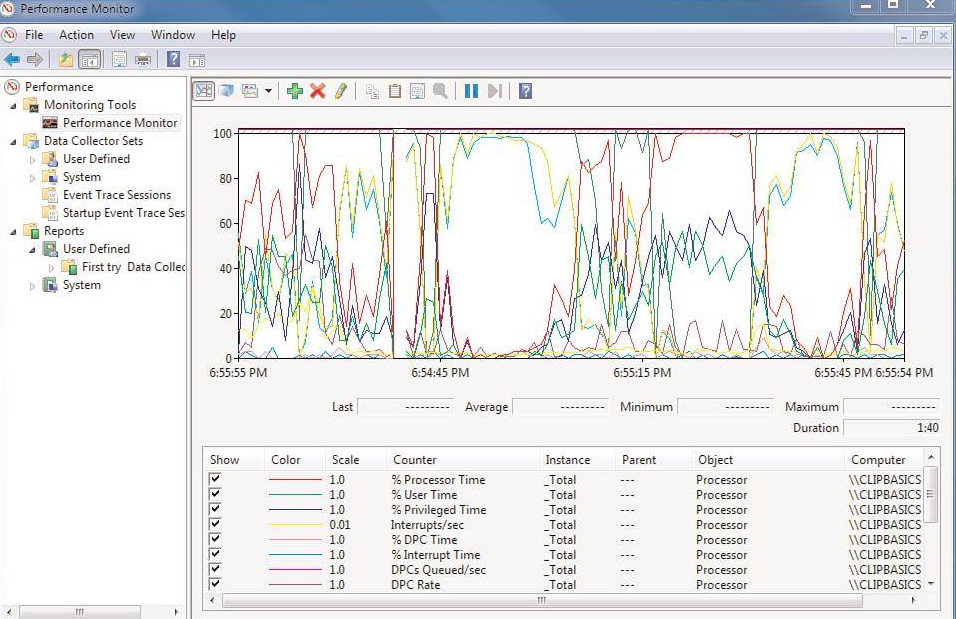
- Na panelu nástrojů okna Sledování výkonu klikněte na ikonu zeleného znaménka plus Nový vytvořit nový čítač výkonu.
- Zajistěte Používejte čítače místního počítače je vybrána možnost.
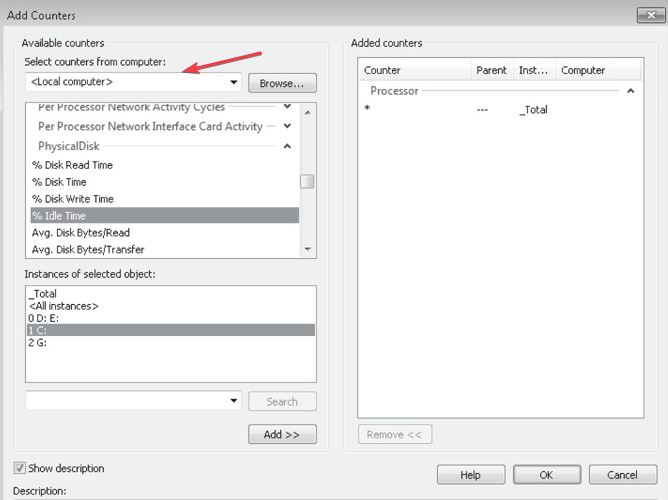
- Přejděte dolů v seznamu čítačů a najděte Diagnostika systému pod Diagnostika sekce.
- Rozbalte položku Diagnostika systému a zaškrtněte políčko vedle Zdraví systému.
- Klikněte na Přidat ve spodní části okna a zavřete okno Přidat čítače.
- Klikněte pravým tlačítkem na Zdraví systému a vybrat si Start z kontextové nabídky.
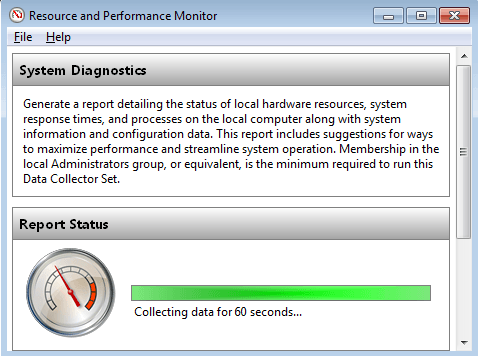
- Po dokončení sběru dat klikněte pravým tlačítkem na Zdraví systému znovu a vyberte Stop.
- Chcete-li zobrazit vygenerovanou zprávu o stavu systému, rozbalte Zprávy v levém postranním panelu Monitor výkonu okno.
- V části Sestavy rozbalte Systém a poté klikněte na Diagnostika systému.
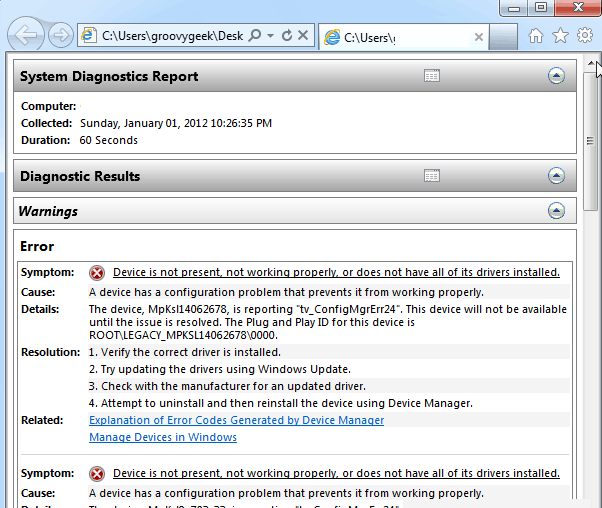
V hlavním okně uvidíte souhrn zprávy o stavu systému a podrobné informace o různých komponentách systému.
- Jak trvale zakázat obraz v obraze v systému Windows 11 [Široký systém]
- Konzole Xbox nové generace: Vše, co o ní potřebujete vědět
- Microsoft umožňuje rychlejší vědecké objevy s DeepSpeed4Science
- Oprava: Jednotka NAS se nezobrazuje ve Windows 11
Kromě toho vás může zajímat náš podrobný průvodce, co dělat, když Aplikace PC Health Check není nainstalována na vašem počítači se systémem Windows.
Máte-li další dotazy nebo návrhy týkající se této příručky, laskavě je napište do sekce komentářů níže.